Cómo controlar Android TV desde una PC con Windows 10
Actualizado 2023 de enero: Deje de recibir mensajes de error y ralentice su sistema con nuestra herramienta de optimización. Consíguelo ahora en - > este enlace
- Descargue e instale la herramienta de reparación aquí.
- Deja que escanee tu computadora.
- La herramienta entonces repara tu computadora.
Si bien puedes transmitir Windows 10 a un Android TV, ¿puedes hacerlo al revés? Un escenario en el que toda la pantalla de Android TV se refleja en su PC con Windows 10, y puede navegar y controlar la interfaz de usuario. Bueno, investigamos y encontramos una forma ingeniosa de controlar Android TV desde una PC con Windows 10. Puede abrir cualquier aplicación en Android TV, buscar videos directamente desde su PC, acceder a Play Store y hacer mucho más. Así que, sin más preámbulos, descubramos cómo puedes controlar Android TV desde tu PC.
Controlar Android TV desde una PC con Windows 10 (2021)
Antes de comenzar, asegúrese de tener un enrutador WiFi en casa , al que estén conectados tanto su PC con Windows 10 como su Android TV. Le permite controlar de forma inalámbrica el Android TV desde cualquier lugar de la red doméstica. Ahora, habiendo aclarado eso, saltemos a la guía.
1. En primer lugar, habilite las Opciones de desarrollador y luego la depuración de USB en su Android TV. Para hacerlo, abra Configuración -> Preferencias del dispositivo -> Acerca de y desplácese hacia abajo hasta la opción 'Crear'. Ahora, haga clic en la opción 'Construir' de 7 a 8 veces seguidas. Habilitará las Opciones de desarrollador en su Android TV.
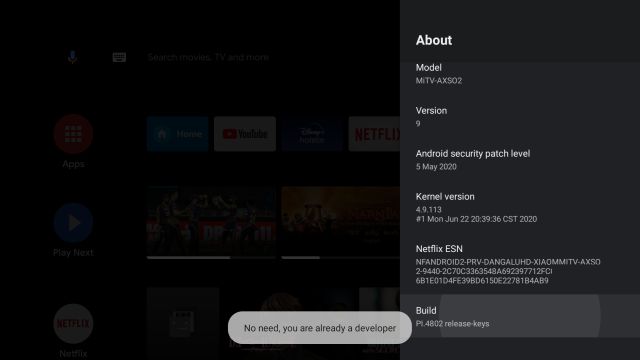
Notas importantes:
Ahora puede prevenir los problemas del PC utilizando esta herramienta, como la protección contra la pérdida de archivos y el malware. Además, es una excelente manera de optimizar su ordenador para obtener el máximo rendimiento. El programa corrige los errores más comunes que pueden ocurrir en los sistemas Windows con facilidad - no hay necesidad de horas de solución de problemas cuando se tiene la solución perfecta a su alcance:
- Paso 1: Descargar la herramienta de reparación y optimización de PC (Windows 11, 10, 8, 7, XP, Vista - Microsoft Gold Certified).
- Paso 2: Haga clic en "Start Scan" para encontrar los problemas del registro de Windows que podrían estar causando problemas en el PC.
- Paso 3: Haga clic en "Reparar todo" para solucionar todos los problemas.
2. A continuación, vuelva a Preferencias del dispositivo y desplácese hacia abajo. Busque 'Opciones de desarrollador' y ábralo. Aquí, desplácese hacia abajo y habilite el interruptor junto a Depuración de USB .
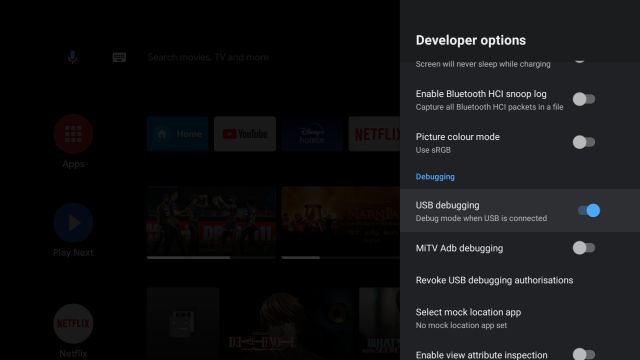
3. Una vez que haya hecho eso, abra Configuración nuevamente y vaya a Red e Internet -> [Su red WiFi] y haga clic en él. Aquí, tome nota de su dirección IP . Lo necesitarás más tarde.
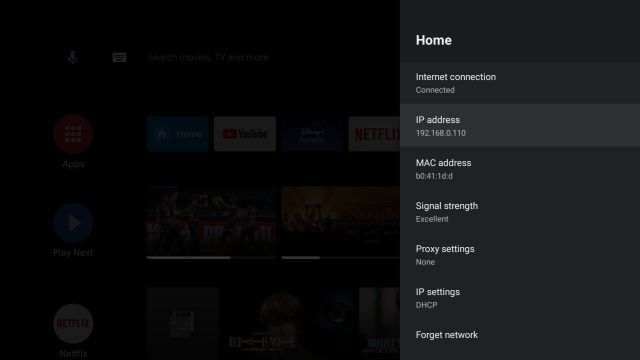
4. Ahora muévase a su PC con Windows 10 y descargue la herramienta scrcpy desde el enlace aquí. Es una herramienta de código abierto que le permite mostrar y controlar cualquier dispositivo Android a través de una conexión ADB (tanto cableada como inalámbrica). Una vez descargado, extraiga el archivo zip en una carpeta. La mejor parte de scrcpy es que viene con todos los archivos ADB, por lo que no es necesario configurar las herramientas de la plataforma ADB por separado.
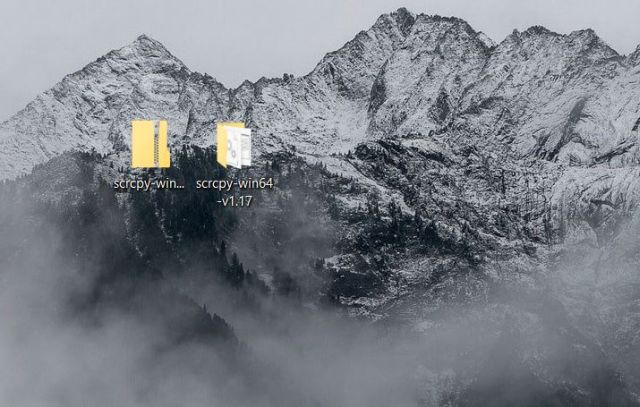
5. A continuación, abra la carpeta y escriba cmd en la barra de direcciones de la carpeta en la parte superior y presione Intro. Se abrirá directamente una ventana del símbolo del sistema en esa carpeta.
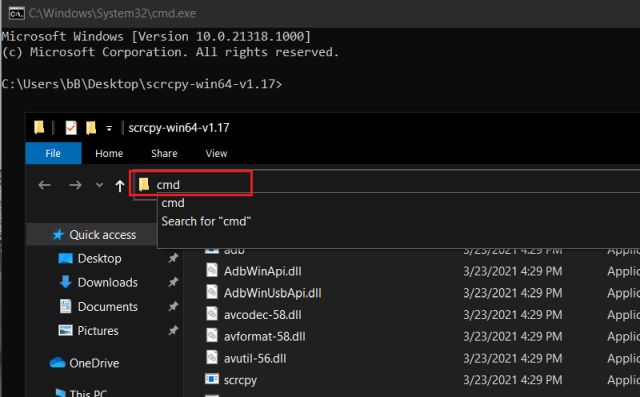
6. Ahora ejecute el comando ADB para conectarse a Android TV de forma inalámbrica. Ingrese adb connect ipaddress y presione enter . Asegúrese de reemplazar ipaddress con la dirección IP real que anotó anteriormente en el paso 3. Como dije anteriormente, para que esto funcione, tanto su Android TV como su PC con Windows 10 deben estar conectados a una red WiFi común.
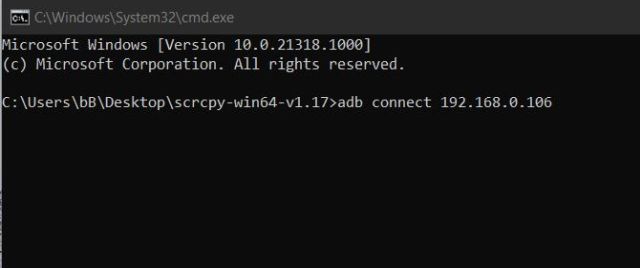
7. A continuación, aparecerá el mensaje '¿Permitir depuración de USB?' mensaje en tu Android TV. Active la casilla de verificación 'Permitir siempre' y luego haga clic en el botón 'Aceptar'. Como nota al margen, si obtiene este cuadro de diálogo de la nada, especialmente cuando no ha activado ningún comando, entonces 'Cancele' inmediatamente. Este permiso prácticamente permite que cualquier persona conectada a la red doméstica controle su televisor.
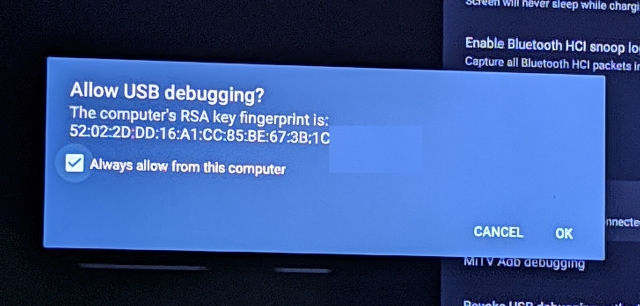
8. Si todo va bien, el símbolo del sistema mostrará la respuesta ' conectado a la dirección IP' . Finalmente, ejecute el comando adb devices para confirmar si su computadora está realmente conectada a su Android TV.
<”Nota</× : Si el televisor no está conectado, vuelva a realizar el paso 6 y, esta vez, el televisor seguramente estará conectado.
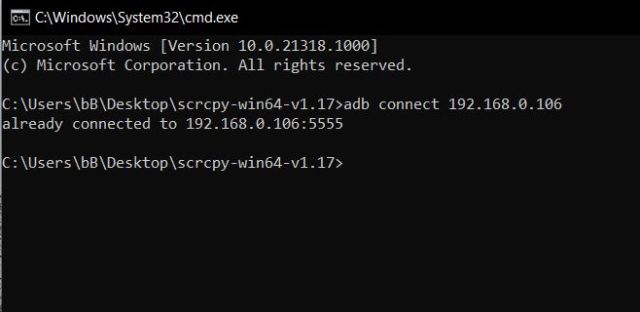
9. Finalmente, ingrese scrcpy en el símbolo del sistema y presione enter. En cuestión de segundos, aparecerá toda la pantalla de Android TV en su PC con Windows 10. Eso es asombroso, ¿verdad?
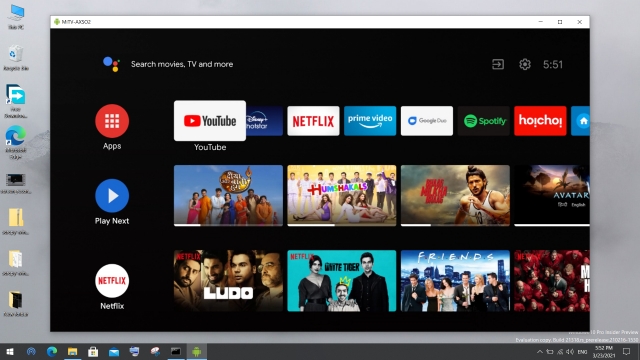
10. Ahora, puede realizar todo tipo de operaciones de Android TV directamente desde su PC con Windows 10. Haga clic una vez para abrir cualquier cosa, haga clic con el botón derecho una vez para regresar (también puede presionar la tecla Esc en el teclado), desplácese verticalmente con el mouse, escriba en los cuadros de búsqueda desde el teclado y mucho más . Tienes todos los controles de Android TV directamente en tu PC con Windows 10.
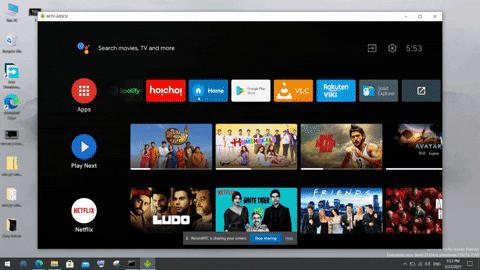
Utilice Android TV desde su PC a través de Wi-Fi
Así es como puedes controlar y navegar por tu Android TV desde tu PC con Windows 10 sin moverte de tu escritorio. Me encanta esta función y confío en ella cada vez que tengo que abrir una aplicación o reproducir música de fondo. Una vez que haya configurado todo, debe ejecutar los comandos adb connect y scrcpy para restablecer la conexión. Puede controlar su Android TV desde su PC con Windows en cualquier momento.
De todos modos, eso es todo de nosotros. Si desea obtener más información sobre estas ingeniosas funciones, consulte nuestro artículo sobre los mejores consejos y trucos de Android TV. Y si tiene algún problema, háganoslo saber en la sección de comentarios a continuación. Seguramente intentaremos ayudarte.

